What Should You Do About the DLL file? Delete it?
No, don’t delete the DLL file. Deleting DLL files may cause some problems. DLL files are system files and are necessary for certain programs that are using those files to run. Once you delete DLL files, then programs that had a dependency on the deleted DLL file will not work properly. Usually, they will generate a dependency error.
So, you shouldn’t delete the DLL file. Instead, we can move the file to its location and register it. You must register the DLL file after moving it to the new location. It ensures that Windows know where the DLL file is located and can access it as the need arises.
Another probable solution to this problem is downloading two additional Microsoft packages and installing them on your system.
Method #1 Relocating the DLL File
Relocating the file involves moving the file from the root directory into the visual c++ folder of your boot drive. Thus, the DLL file and the operating system will be in the same place. These are the steps to relocate the DLL files:
Step 1: Launch File Explorer (press Windows key + E) and navigate to the location where msdia80.dll is present.
Step 2: Right-click on the msdia80.dll file and cut it.
Step 3: Once you have cut the DLL file, go to the path:
C:\ProgramFiles(x86)\CommonFiles\Microsoft Shared\VC
Step 4: Right-click and press paste to paste the DLL file in the selected location. A pop-up dialogue box may appear, asking you to provide administrator privileges. Press continue and make sure that the file is pasted there.
Step 5: After pasting the file, we need to register the file. For this search for command prompt in the search box (press Windows key + S to launch search box). Run the command prompt as administrator.
Step 6: Now in the command prompt running in administrator mode execute the following command. You need the double quotes in the command.
Step 7: Restart your computer. Your problem might have been fixed.
Method #2 Installing Microsoft Visual C++ Packages
If the first solution did not work for you, don’t worry. There is another method. In this method, we will be downloading and installing two Microsoft packages. It makes sure that you are connected to the internet and have administrator privileges.
Step 1: Firstly, open your browser and find the package “Microsoft Visual C++ 2005 Service Pack 1 Redistributable Package ATL Security Update”.
Step 2: From there, select ‘vcredist_x86.exe’ and ‘vcredist_ x64.exe‘ and download them.
Step 3: You might have noticed that these two files are executable. Run and wait until their installation
Step 4: Now right-click on it and select ‘Run as administrator’ to launch it in administrator mode
Step 5: Once you have installed these two packages, navigate to the package “Microsoft Visual C++ 2005 Service Pack 1 Redistributable Package MFC Security Update”.
Step 6: Select ‘vcredist_x86.exe’ and ‘vcredist_x64.exe’ from the checklist and download them inaccessible locations. Run these executable files and launch them with administrator privileges (run as administrator)
Step 7: After doing this, restart your system. Hopefully, the problem is solved.
Check Out:
- Skyrim Failed to Initialize Renderer
- Avast Service High CPU Usage
- Unexpected Store Exception
- Widevine Content Decryption Module
Что делать с файлом Msdia80.dll? Следует ли удалить его?
Msdia80.dllL — это файл DLL, который содержит основные коды и программы, необходимые для определенных приложений. Если вы удалите этот файл, некоторые приложения не смогут получить доступ к этим кодам и перестанут работать правильно.
Поэтому мы рекомендуем вам не удалять этот файл msdia80.dll для бесперебойной работы тех приложений, которым требуется доступ к этим файлам. Вместо того, чтобы удалять этот файл, вы всегда можете переместить его в соответствующее место, т.е.
Кроме того, зарегистрируйте его, так как регистрация необходима, так как Windows будет знать местоположение этого файла и сможет получить к нему доступ в любое время. Это один из способов, а другой способ, который вы можете выбрать, — это установка двух пакетов Microsoft в вашей системе. Ниже мы подробно упомянули оба метода, поэтому выберите любой из двух по вашему желанию и выполните свою задачу как можно скорее.
Решение 1. Переместите файл Msdia80.dll
В этом методе вам необходимо переместить файл DLL из корневого каталога диска в папку Visual C++ на загрузочном диске. Таким образом, ваш файл будет находиться там же, где и ваша ОС.
Для этого следуйте приведенным ниже инструкциям:
Шаг 1. Сначала нажмите Windows + E, затем перейдите в корневой каталог диска, где находится msdia80.dll.
Шаг 2. После этого щелкните файл правой кнопкой мыши и вырежьте его.
Шаг 3. Теперь перейдите по пути к файлу C:\ProgramFiles(x86)\CommonFiles\Microsoftshared\VC».
Шаг 4. Затем вставьте файл и нажмите «Продолжить», после чего появится всплывающее окно, разрешающее передачу файла.
Шаг 5. После этого зарегистрируйте файл.Нажмите Windows + S и введите «Командная строка» в диалоговом окне, а затем выберите «Запуск от имени администратора».
Шаг 6. Теперь выполните следующую команду в командной строке, включая кавычки.
Шаг 7. Наконец, перезагрузите компьютер и проверьте внесенные изменения.
Решение 2. Установите пакеты Microsoft Visual C++
Если описанный выше метод не работает должным образом, вы можете выбрать этот метод, т. е. установить два пакета Microsoft Visual C++. Прежде чем двигаться дальше, убедитесь, что у вас хорошее подключение к Интернету и права администратора.
Шаг 1. Прежде всего, откройте браузер и перейдите к пакету «Microsoft Visual C++ 2005 Service Pack, один распространяемый пакет обновления безопасности ALT».
Шаг 2. После этого выберите «vcredist_x86.exe» и «vcredist_ x64.exe» из контрольного списка и загрузите их.
Шаг 3. Запустите эти исполняемые файлы и дождитесь их установки.
Шаг 4. Теперь щелкните его правой кнопкой мыши и выберите «Запуск от имени администратора», чтобы запустить их.
Шаг 5: После этого перейдите к пакету «Microsoft Visual C++ 2005 с пакетом обновления 1. Распространяемый пакет обновления безопасности MFC».
Шаг 6. Выберите «vcredist_x86.exe» и «vcredist_x64.exe» из контрольного списка и загрузите их в недоступные места. Снова запустите эти исполняемые файлы и запустите их.
Шаг 7. Наконец, перезагрузите компьютер и проверьте внесенные изменения.
Что это за файл msdia80.dll?
Файл msdia80.dll входит в состав пакета Microsoft Visual C++ 2005 и может быть установлен как самим пользователем, так и вместе с отдельными приложениями. Этот компонент нужен для разработчиков игр и приложений и включает в себя набор библиотек DLL, необходимых для обработки программного кода.
Если вы установили какую-то программу или саму библиотеку Visual С++ 2005, но на ПК начали появляться ошибки, то, удалив сам файл msdia80.dll, вы не нанесете серьезного ущерба операционной системе, но программы или игры перестанут правильно работать. Поэтому рекомендуем выполнить следующие действия:
- Проверить правильность расположения файла. В Windows 7 и выше этот файл располагается по адресу C:\Program Files (x86)\Common Files\Microsoft Shared\VC.
- Просканировать систему на вирусы.
- Переустановить программу, при запуске которой появляется данная ошибка.
- Переустановить саму библиотеку С++.
- Выполнить восстановление системы.
Важно отметить, что если библиотека Microsoft C++ была установлена с какой-то игрой, то файл msdia80.dll может находиться в корне любого локального диска, так как он установился с игрой или программой. Однако правильное расположение файла указано выше и его нужно изменить в случае несоответствия
Решение проблем с фалом msdia80.dll
Если у вас возникли проблемы с файлом msdia80.dll, то есть несколько вариантов решения проблемы:
Удалить сбойную библиотеку и установить Microsoft C++ заново, скачав установочный файл с официального сайта разработчика.
Скопировать файл с другого диска (можно с установочной флешки) и вставить его по адресу C:\Program Files (x86)\Common Files\Microsoft Shared\VC (Windows 10) или C:\Program Files (x86)\Common Files\microsoft shared\VC\amd64 (Windows 7).
После того, как вы скопируете файл msdia80.dll на Windows 7 или выше, то нужно запустить командную строку с правами Администратора и ввести:
regsvr32 «C:\Program Files (x86)\Common Files\Microsoft Shared\VC\msdia80.dll»
После регистрации файлов нужно перезагрузить систему, чтобы изменения вступили в силу. Если ошибки, связанные с файлом, не исчезли, то нужно откатить Windows до более раннего состояния.
Файл msdia80.dll из Microsoft Corporation является частью Microsoft Visual Studio 2005. msdia80.dll, расположенный в c: \Program Files \Common Files \Microsoft Shared \VC \ с размером файла 641536.00 байт, версия файла 8.00.50727.6195, подпись FF2511D54E4D2886C91B86CBD8F963FE.
- Запустите приложение Asmwsoft Pc Optimizer.
- Потом из главного окна выберите пункт «Clean Junk Files».
- Когда появится новое окно, нажмите на кнопку «start» и дождитесь окончания поиска.
- потом нажмите на кнопку «Select All».
- нажмите на кнопку «start cleaning».
- Запустите приложение Asmwsoft Pc Optimizer.
- Потом из главного окна выберите пункт «Fix Registry problems».
- Нажмите на кнопку «select all» для проверки всех разделов реестра на наличие ошибок.
- 4. Нажмите на кнопку «Start» и подождите несколько минут в зависимости от размера файла реестра.
- После завершения поиска нажмите на кнопку «select all».
- Нажмите на кнопку «Fix selected». P.S. Вам может потребоваться повторно выполнить эти шаги.
3- Настройка Windows для исправления критических ошибок msdia80.dll:
- Нажмите правой кнопкой мыши на «Мой компьютер» на рабочем столе и выберите пункт «Свойства».
- В меню слева выберите » Advanced system settings».
- В разделе «Быстродействие» нажмите на кнопку «Параметры».
- Нажмите на вкладку «data Execution prevention».
- Выберите опцию » Turn on DEP for all programs and services . » .
- Нажмите на кнопку «add» и выберите файл msdia80.dll, а затем нажмите на кнопку «open».
- Нажмите на кнопку «ok» и перезагрузите свой компьютер.
Всего голосов ( 182 ), 115 говорят, что не будут удалять, а 67 говорят, что удалят его с компьютера.
-
Кинетик омни 2 не видит usb модем
-
Как в экселе сделать дату через дробь
-
Как посмотреть игры на аккаунте xbox
-
Amazfit pace не подключается к телефону по qr коду
- Обрезать гиф по пикселям
What Is Msdia80.dll
What is msdia80.dll? Msdia80.dll is a type of .dll file that contains essential codes and programs needed by specific applications. If you install the Microsoft Redistributable Package on your computer, the msdia80.dll file will be presented on your drive.
If it is present on your D drive or any other drive except your system drive (C), it means that there are some games or applications in D who installed the package on your computer.
The.dll file’s original location should not be in the root directory; instead, it should be placed side by side with all other .dll files. The correct path is “C:\Program Files (x86)\Common Files\microsoft shared\VC”.
In particular, when you install the Visual C ++ 2005 Redistributable Package using the Vcredist_x64.exe file or the Vcredist_ia64.exe file, msdia80.dll is installed on the root folder of the boot drive.
msdia80.dll что это за файл и можно ли удалить?
Короче приветук. У меня тут файл msdia80.dll нарисовался в корне системного диска. Я так прикинул, откуда он взялся то? Хм, однако брэдовая ситуэшин… А брэд заключается в том, что удалить я его как бэ могу, да вот блин, что-то стремно.. msdia80.dll это ведь не просто файл, это библиотека йолки палки.
Я кое что вспомнил. Я тут ставил некие проги на ПК, какие именно врать не стану, я не помню. Но было несколько от Microsoft (что-то системное там). И тут я кое что вспомнил, короче один чел писал на форуме компьютерном, что иногда при установке софта от Microsoft, то там какой-то глюк бывает, что временные данные распаковываются не в папку TEMP, а в корень системного диска. Ну типа такая ошибка. Так вот может это оно? И msdia80.dll это типа то что осталось. Короче это как бы моя версия просто, я отправляюсь на поиски инфы во всемирную паутину интернет, скоро вернусь…
Я вернулся. Вот какие сведенья удалось насобирать. И нашел не просто важную инфу, а прям официальную, которую пишет сам Microsoft! Значит так, вот я читаю, что они там в Microsoft знают о такой трабле, что файл msdia80.dll может быть в корне диска. И как я понимаю он может быть не только на системном, но и на другом, там на диске D например. И файл этот появился из-за установки Visual C++ 2005, хотя я не ставил это, ну да ладно. И вот знаете что пишется? Что файл на самом деле должен находится по такому пути:
C:\Program Files\Common Files\Microsoft Shared\VC
Чтобы эту проблему решить, то нужно типа установить какое-то обновление для системы безопасности Microsoft Visual C++ 2005.
Но компанией Microsoft предлагается и временное решение, которое кстати рекомендуется еще на многих форумах, это переместить файл msdia80.dll в папку, где он и должен быть, а после этого выполнить кое какую команду. Давайте я вам покажу как это все замутить, окей? Значит нажимаем правой кнопкой по msdia80.dll и выбираем там пункт Копировать:
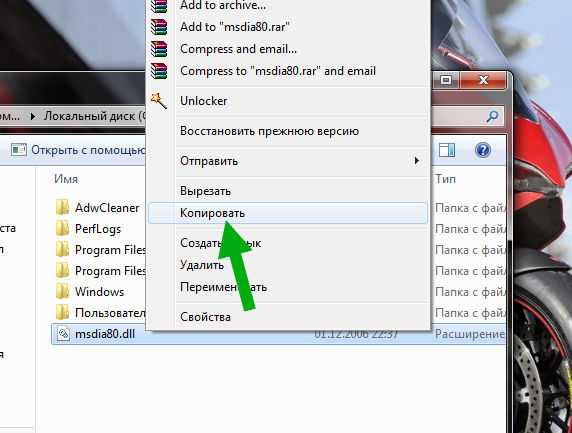
Далее открываем эту папку:
C:\Program Files\Common Files\Microsoft Shared\VC
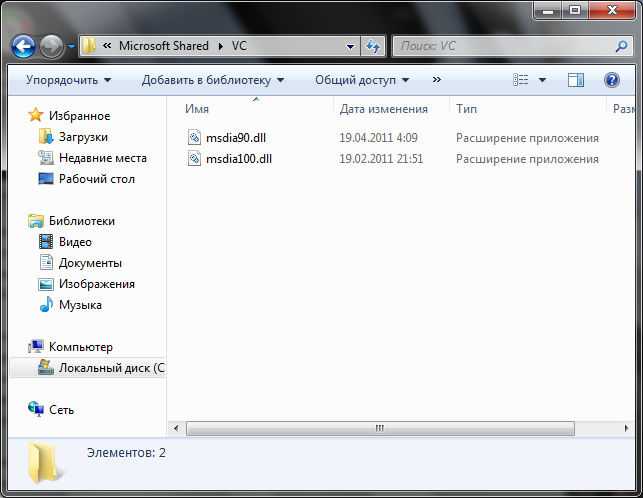
У меня папка открылась без проблемасов. Вставляем туда файл msdia80.dll:

В итоге должно все быть чики пуки:
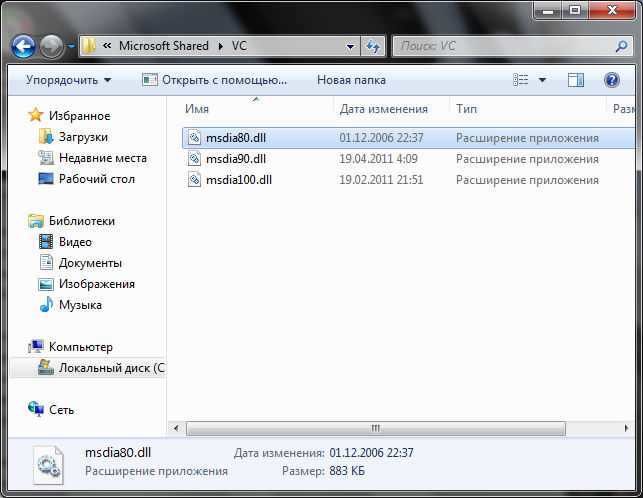
Окей, отлично! Теперь нужно эту библиотеку зарегистрировать. И вот как это сделать, нам нужно взять команду regsvr32 и дать ей аргумент в виде полного пути к файлу. Короче зажимаем кнопку Win + R, пишем в окошко команду:

Появится черное окно, это и есть командная строка, туда вставляем эту команду и нажимаем энтер:
regsvr32 «C:\Program Files\Common Files\Microsoft Shared\VC\msdia80.dll»
Чтобы вставить, то можно просто нажать правой кнопкой и выбирать пункт Вставить (я просто раньше не знал что так можно):

В итоге должно быть сообщение, что все прошло нормалек и все пучком:
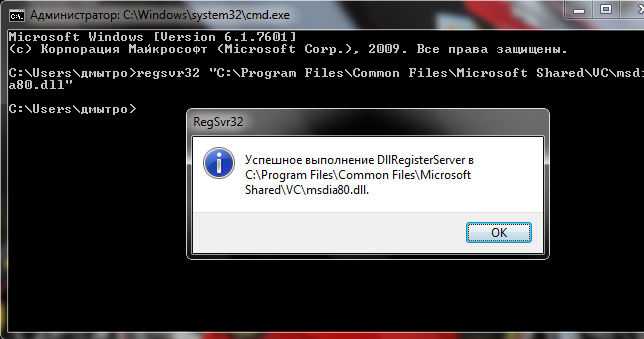
После этого файл msdia80.dll из корня диска можно уже удалить:

Подтверждаете перемещение в Корзину:

И все, удалили и все супер, жизнь малина.
Как видите, ничего сложного нет, а я думал что тут будет гемор..
ЧУТЬ НЕ ЗАБЫЛ. Вот вам ссылка на сайт Microsoft, где говориться об этой проблеме, можете глянуть:
На этом все, будем закругляться. Надеюсь все было понятно, если что не так, то не сердитесь. Удачи вам и всех благ, чтобы все у вас было отличненько!
How to Fix the Msdia80.dll Issue
Solution 1: Re-locate the Dll File
You need to relocate the msdia80.dll file from the root of the drive and move it to the visible C ++ folder of the boot drive. By the way, your files will be located where the operating system is located. Here is how to do that
Step 1: Press the Windows + E keys at the same time to open File Explorer.
Step 2: Find the root directory drive where msdia80.dll is present. Then right-click it to choose Cut.
Step 3: Now go to the following file path:
C:\ProgramFiles(x86)\CommonFiles\Microsoftshared\VC
Step 4: Then, paste the file. After that, register the file.
Step 5: Open Command prompt and run it as Administrator.
Step 6: Now, execute the following command, including the double-quotes.
regsvr32 “C:\ ProgramFiles(x86)\CommonFiles\Microsoftshared\VC\ msdia80.dll”
Then restart your computer and check if there are any issues with msdia80.dll.
Solution 2: Install Microsoft Visual C++ Packages
In case the above method does not work as desired, then you can try this method — installing two packages of Microsoft Visual C++. Follow the instructions below.
Tip: Before moving ahead, you should make sure that there is a good internet connection and have administrative privileges.
Step 1: Open your browser and then go to the Microsoft Visual C++ 2005 Service pack one redistributable package ALT security update package.
Step 2: After that, select vcredist_x86.exe and vcredist_ x64.exe and download them.
Step 3: Run these executables and wait for their installation.
Step 4: Now, right-click it and select Run as administrator to launch them.
Step 5: Then, go to the Microsoft Visual C++ 2005 service pack 1 Redistributable package MFC security update package.
Step 6: Select vcredist_x86.exe and vcredist_x64.exe, then download them to the inaccessible locations. Run and launch them.
At last, restart your computer and ensure the changes made.
метод 2: Скачать msdia80.dll и установить вручную
Для этого метода скачайте msdia80.dll по нашей ссылке и используйте командную строку, чтобы зарегистрировать отсутствующую msdia80.dll:
- Одновременно нажмите клавиши Windows и R на клавиатуре — появится окно Run — введите cmd — нажмите Ctrl+Shift+Enter — перед вами появится командная строка с правами администратора.
- Когда появится запрос, необходимо разрешить командной строке вносить изменения, поэтому нажмите Yes.
- Теперь удалите файл реестра (введите или скопируйте команду regsvr32 /u msdia80.dll, а затем нажмите Enter).
- Теперь зарегистрируйте файл: введите команду regsvr32 msdia80.dll и нажмите Enter.
- Закрыть командную строку и запустить приложение.
Какая версия msdia80.dll правильная?
Посмотрите на описания в таблице, где можно выбрать нужный файл. Существуют версии для 64-битной или 32-битной Windows и используемые в них языки. Выберите те dll-файлы, язык которых идентичен языку самой программы. Загрузите последние версии dll-файлов для своей программы.
Where should you place msdia80.dll?
Ошибка «msdia80.dll пропущена» будет исправлена, если переместить файл в папку установки приложения или игры. Также можно переместить msdia80.dll в системный каталог Windows.
Если этот метод не помогает, используйте следующий.
Удаление неудаляемых файлов вручную
Наверно, каждый и не раз сталкивался с ситуацией, когда какой-любо файл не удаляется. Причин этому явлению может быть множество. Самая, на мой взгляд, распространённая – это когда файл занят процессом. То есть на компьютере выполняется процесс, который использует файл, который необходимо удалить. Можно скачать программу, которая сделает всю работу за вас и поможет удалить файл, но ведь гораздо интереснее понять природу проблемы и решить её встроенными средствами, то есть удалить неудаляемый файл вручную.
Далее я опишу как удалить неудаляемый файл dll или exe вручную. Такая задача очень часто возникает в процессе борьбы с вирусами. Если невозможно удалить файл отличный от dll и exe, занятый программой, то надо просто вспомнить, какой программой вы могли открывать этот файл или где он может использоваться и закрыть эту программу.
Предупрежу, что если файл не удаляется из-за того, что используется программой, то может быть он необходим для её работы, поэтому подумайте, стоит ли его удалять.
В любой версии Windows семейства NT есть программа командной строки tasklist, позволяющая отобразить список процессов, выполняемых операционной системой. Чтобы использовать её для удаления неудаляемых файлов следуйте инструкции:
- Пуск -> Выполнить (Win+R).
- В появившемся окне набрать cmd, нажать клавишу Enter.
- В появившемся черном окне набрать tasklist /m > c:\tasklist.txt.Эта команда выводит список всех процессов с задействованными в их работе модулями (файлами dll и exe) и сохраняет этот список в файл c:\tasklist.txt, вместо того, чтоб отображать на экране.
- Открыть файл c:\tasklist.txt и найти файл dll или exe, который невозможно удалить.
- Если имя файла присутствует в списке, то завершить процесс (через диспетчер задач или командой taskkill), который использует этот файл. Имена процессов записаны в текстовом файле слева, имена задействованных dll и exe справа.Часто неудаляемый файл используется процессом explorer.exe, который отображает окна с папками, иконки на рабочем столе. Его как и любой другой процесс можно завершить, при этом, конечно, закроются и все окна, которые должен отображать explorer.exe и панель с меню пуск. На этот случай не стоит закрывать черное окно. После завершения процесса explorer.exe оно не будет закрыто и в нём можно будет набрать команду для удаления файла del путь_к_файлу.
Добавлю, что существуют процессы, завершение которых может привести к перезагрузке компьютера, обычно это некоторые из svchost.exe, так что не пугайтесь, если вдруг Windows решит перезагрузить компьютер. После перезагрузки всё будет по старому. В этом случае удалить неудаляемый файл значительно сложнее, необходимо либо использовать безопасный режим, либо ERD, либо другую операционную систему.
В конце концов удалить файл. И можно обратно запустить ранее завершённый процесс.
Все эти манипуляции можно провести и с удалённым компьютером, при условии наличия на нём администраторских прав.
Хочу ещё заметить, что бывают случаи, когда при удалении файла он, вроде бы, удалился, без лишних сообщений об ошибке, однако, после обновления содержимого папки файл появляется вновь. В этом случае необходимо произвести проверку файловой системы на ошибки. Для этого запустить в командной строке команду
где: c: – буква раздела, на котором лежит файл.
Надеюсь, кому-то окажется полезным это руководство по удалению неудаляемых файлов dll и exe.
Самые распространенные ошибки с msdia80.dll файлом на Windows
- :Файл Dll удален/поврежден. Основная причина — удален или поврежден важный для приложения .dll файл. Вам необходимо восстановить файл или скачать его еще раз.
- Ошибка в облаке Adobe. Проблема вызвана поломкой Visual C ++.
- Файлы Visual Studio 2015 повреждены/пропущены. Файл .dll отсутствует на компьютере или поврежден приложением/системой/вирусом.
- Система ПК заражена вирусами. Вредоносные программы и вирусы всегда повреждают файл msdia80.dll.
- В нем повреждены системные файлы. Ошибки и повреждения возникают после некорректной перезагрузки Windows и работы с зараженными программами и приложениями.
Другие распространенные Msdia80.dll ошибки включают:
- “Msdia80.dll пропущена“
- “Msdia80.dll ошибка загрузки“
- “Msdia80.dll крах“
- “Msdia80.dll не найдена“
- “Msdia80.dll не удалось обнаружить“
- “Msdia80.dll Нарушение Доступа“
- “Точка входа в процедуру Msdia80.dll error“
- “Не получается найти Msdia80.dll“
- “Не могу зарегистрировать Msdia80.dll“
метод 3: Установка или переустановка пакета Microsoft Visual C ++ Redistributable Package
Ошибка Msdia80.dll также может появиться из-за пакета Microsoft Visual C++ Redistribtable Package. Необходимо проверить наличие обновлений и переустановить программное обеспечение. Для этого воспользуйтесь поиском Windows Updates. Найдя пакет Microsoft Visual C++ Redistributable Package, вы можете обновить его или удалить устаревшую версию и переустановить программу.
- Нажмите клавишу с логотипом Windows на клавиатуре — выберите Панель управления — просмотрите категории — нажмите на кнопку Uninstall.
- Проверить версию Microsoft Visual C++ Redistributable — удалить старую версию.
- Повторить деинсталляцию с остальной частью Microsoft Visual C++ Redistributable.
- Вы можете установить с официального сайта Microsoft третью версию редистрибутива 2015 года Visual C++ Redistribtable.
- После загрузки установочного файла запустите его и установите на свой ПК.
- Перезагрузите компьютер после успешной установки.
Если этот метод не помогает, перейдите к следующему шагу.
Могу ли я удалить или удалить msdia80.dll?
Программные программы хранят файлы DLL в одной или нескольких папках во время установки. Эти файлы содержат код, который объясняет работу программ.
Если вы планируете удалить msdia80.dll, вероятно, лучше оставить его в покое. Причина этой логики заключается в том, что некоторые программы совместно используют эти файлы, поэтому удаление определенного файла DLL может непреднамеренно вызвать проблемы. Это означает, что удаление msdia80.dll может привести к прекращению работы одной или нескольких других программ или только в ограниченной степени.
Некоторые программы также могут устанавливать файлы DLL в несколько папок вне папки Program Files (где установлено большинство программ). Поиск этих DLL-файлов может быть очень трудным, а удаление их может быть опасным.
Как уже упоминалось выше, если вы не уверены, что msdia80.dll используется другой программой, мы рекомендуем оставить ее в покое. Однако, если вам нужно удалить файл, мы рекомендуем сначала сделать копию. Если после этого у вас возникнут проблемы с другой программой, требующей использования недавно удаленного DLL-файла, вы можете восстановить файл из резервной копии.
- Не удалось запустить приложение, так как msdia80.dll не был найден. Переустановка приложения может решить проблему.
- msdia80.dll не найден
- msdia80.dll отсутствует
- Требуемая DLL-библиотека msdia80.dll не найдена
- Приложение или msdia80.dll не является допустимым образом Windows
- msdia80.dll отсутствует или поврежден
- Не удается найти msdia80.dll
- Не удается запустить Microsoft Visual Studio 2005. Отсутствует необходимый компонент: msdia80.dll. Пожалуйста, установите Microsoft Visual Studio 2005 снова.
Solution 2. Installing Microsoft Visual C ++ packages
If the first solution turns out to be tedious or does not work as expected, we can try installing Microsoft Visual C ++ packages on your computer. We will install two packages. Make sure you have administrative privileges and an Internet connection to implement this solution.
- Open your browser and go to the package «ATL Security Update for Microsoft Visual C ++ 2005 SP1 Redistributable Package».
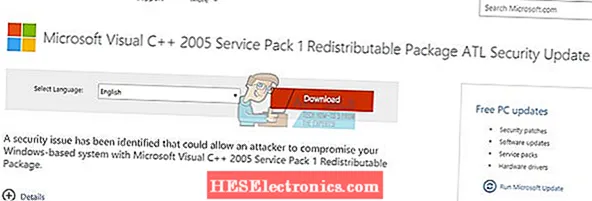
- Choose ‘vcredist_x86.exe’ as well as ‘vcredist_x64.exe’From the checklist and download them to an accessible location. Once downloaded, run these executables and wait for them to install. Make sure to run them in elevated mode (right click and select «Run as administrator«).
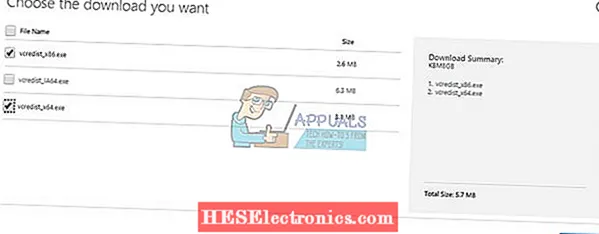
- After installing these two packages, go to the MFC Security Update for Microsoft Visual C ++ 2005 SP1.

- Choose ‘vcredist_x86.exe’ as well as ‘vcredist_x64.exe’From the checklist and download them to an accessible location. Once downloaded, run these executables and wait for them to install. Make sure to run them in elevated mode (right click and select «Run as administrator«).
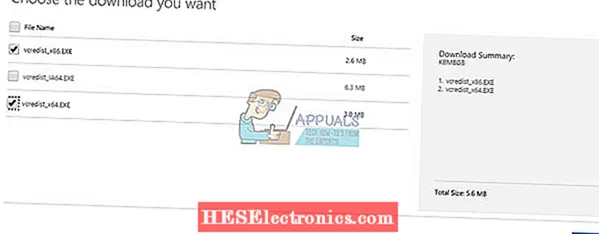
- After installing all packages, restart your computer and check if the problem is resolved.
Notes: If the problem persists after following both solutions, then don’t worry and just leave the DLL in your root directory. As we explained earlier, DLL files are just reference files, and if they are in your directory, there will be no harm. Continue to operate your car, it will not affect you in any way.
What is msdia80.dll and how did it get to my root directory?
The dll msdia80.dll is present on your disk because you installed the Microsoft Redistributable Package on your computer. If it is present on your D drive (any other drive besides the system drive (C)), it means that there are some games or applications in D that have installed the package on your computer. The original location of the DLL file must not be in the root directory; instead, it should be next to all other DLL files. The correct path is «C: Program Files (x86) Common Files microsoft shared VC».
Specifically, msdia80.dll is installed in the root folder of your startup disk when you install the Visual C ++ 2005 Redistributable Package using the «Vcredist_x64.exe» or «Vcredist_ia64.exe» executable files.
Заключительные слова
Подводя итог, можно сказать, что в этом посте рассказывается, что такое msdia80.dll. Кроме того, вы знаете, что удалять его не рекомендуется. Более того, если вы столкнулись с ошибкой «msdia80.dll не найден», вы можете попробовать описанные выше методы, чтобы избавиться от нее.
Присоединяйтесь к эксклюзивам
Свяжитесь с нами, чтобы получать подарки, эксклюзивные акции и последние новости!
При установке любого приложения на наше устройство мы сталкиваемся с несколькими ошибками. Одна из таких ошибок может быть связана с наличием приложения, чаще всего известного как msdia80.dll. Вероятность того, что через такое приложение возникнут проблемы, возникает, когда вы пытаетесь очистить свое устройство, потому что считаете, что ошибка, которую оно показывает, связана с некоторыми приложениями, занимающими лишнее место.
В этой статье мы поговорим о msdia80.dll. Начиная с определения, а затем функции, за которыми следуют решения по устранению ошибок, вызванных этим приложением, все это будет обсуждаться в этой статье. К концу этой статьи вы получите представление о подробной информации о возникновении ошибок из-за msdia80.dll и, в то же время, о другой простой информации об этом.
Итак, давайте начнем с определения этой msdia80.dll.
Оглавление
How to Fix Msdia80.dll is Missing on Windows 10, 8, 7
If even after downloading the msdia80.dll file, moving it to the correct location and even registering it doesn’t run all your applications, then you need to restore the msdia80.dll file to your Windows 10. You can do it in the following way:
Step 1: Now, you need to download the file so, first install the file with the help of DLL-FILES Client. It will help you find the trustable source for your msdia80.dll file and also download the DLL files along with it.
Step 2: Now, you need to download the DLL-FILES Client. Then run it on your PC.
Step 3: After this, you have to look for msdia80.dll file by typing it in the available search box, and then you have to open the search for DLL File.
SteFrom, the list, choose the msdia80.dll option, and then this will allow the DLL FILES Client to install the correct msdia80.dll file for your PC automatically.
Similar Posts
- What is System Interrupts and Why It Is Running on High CPU Usage
- What is CTF Loader and How to Fix ctfmon.exe File Errors
- What is The Akamai NetSession Client and How to Stop It?
- What is SppExtComObjPatcher.exe, Is Your Windows is Pirated?
- What Is Vulkan Runtime Libraries? Should You Remove It?





























